„Windows 11 build 22538“ yra su paslėpta nauja užduočių tvarkykle
„Microsoft“ šiandien išleido naują „Windows 11“ peržiūros versija 22538. Naujoji versija neatneša reikšmingų naujų funkcijų, tačiau entuziastai greitai atskleidė kažką netikėto: naują užduočių tvarkyklę. „Windows 11 build 22538“ turi paslėptą užduočių tvarkyklę su nauju dizainu ir netgi tamsaus režimo palaikymu.
Skelbimas
Užduočių tvarkyklė yra vienas iš senų „Windows“ komponentų, kuriam labai reikia kelių modernių palietimų. „Microsoft“ neatnaujino užduočių tvarkyklės nuo „Windows 8“ kartų 2012 m., o programa smarkiai skiriasi nuo naujos modernios „Windows 11“ vartotojo sąsajos. Laimei, atrodo, kad „Microsoft“ pagaliau ruošiasi išleisti atnaujintą užduočių tvarkyklę.
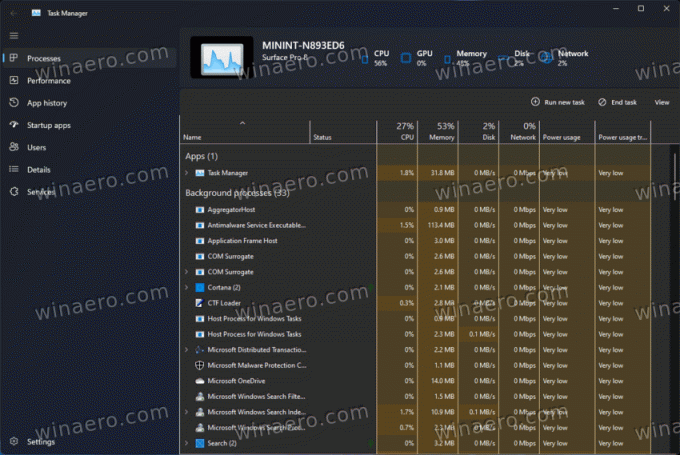
Naujoji „Windows 11 22538“ užduočių tvarkyklė yra tokia neapdorota, kokia ji yra. Jame yra šiek tiek patobulintas dizainas, nauja sąsaja su skirtukais kairėje ir nustatymų puslapis. Tačiau šiuo metu programa beveik visiškai sugedusi ir neveikianti.

Naujoje antraštėje yra vietos rezervavimo kompiuterio pavadinimas su mirusio procesoriaus, GPU, atminties, disko ir tinklo indikatoriais (jie neatnaujinami realiuoju laiku). Mygtukai, skirti užbaigti užduotį ir paleisti naują programą, neveikia.

Be to, „Task Manager“ trūksta modernių „Windows 11“ piktogramų ir tinkamo elementų išlyginimo. Jis taip pat labai prastai keičiamas, nes trūksta ir persidengia vartotojo sąsajos elementai.

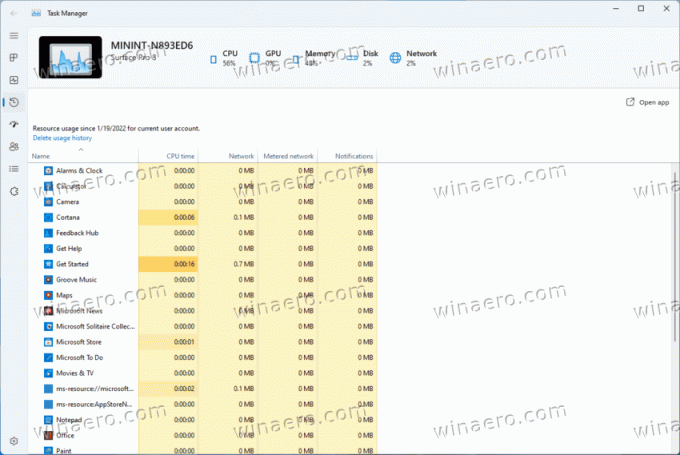
Užduočių tvarkyklė yra gyvybiškai svarbi „Windows“ dalis, todėl nerekomenduojame su ja tvarkytis. Neįdiekite „Windows 11 22538“ ir neįjunkite naujos užduočių tvarkyklės kompiuteryje, kuriam svarbi užduotis. Bet jei jums įdomu ir turite atsarginį kompiuterį (arba VM), štai kaip įgalinti naują užduočių tvarkyklę sistemoje „Windows 11“.
Įgalinkite naują užduočių tvarkyklę „Windows 11“ versijoje 22538
- Eiti į šį puslapį „GitHub“. ir parsisiųsti ViveTool.
- Išskleiskite atsisiųstus failus kur tik patogu.
- Atidarykite „Windows“ terminalą kaip administratorius aplanke ViveTool.
- Vykdykite šias komandas:
vivetool addconfig 35908098 2vivetool addconfig 37204171 2vivetool addconfig 36898195 2vivetool addconfig 36898195 2
- Iš naujo paleiskite kompiuterį, kad pritaikytumėte pakeitimus.
- Dešiniuoju pelės mygtuku spustelėkite Pradėti mygtuką ir pasirinkite Užduočių tvarkyklė. Mėgaukitės nauja (ir dažniausiai sugedusia) užduočių tvarkykle.
Dar kartą primygtinai rekomenduojame neįjungti naujos užduočių tvarkyklės. Tai nepadės iš naujo pradėti netinkamo veikimo proceso ar atlikti kitų užduočių valdymo veiksmų. Tęskite radinį savo rizika.
